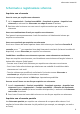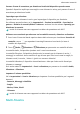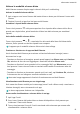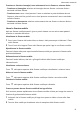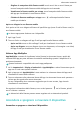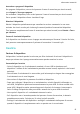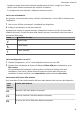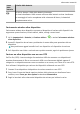MatePad Pro User Manual-(MRX-W09&AL09&W29,HarmonyOS 2_01,it)
Table Of Contents
- Manuale dell'utente
- Sommario
- Informazioni essenziali
- Gesture di base
- Tablet Clone
- Bloccare e sbloccare lo schermo
- Familiarizzarsi con la schermata Home
- Icone di notifica e di stato
- Pannello di controllo
- Schermate e registrazione schermo
- Regolare le impostazioni audio
- Multi-finestra
- Accendere e spegnere o riavviare il dispositivo
- Caarica
- Funzioni intelligenti
- HiVoice
- AI Voice
- Visualizzare le abilità di AI Voice
- Effettuare chiamate e inviare messaggi SMS con AI Voice
- Impostare sveglie con i comandi vocali
- Riprodurre musica o video con i comandi vocali
- Aprire app con i comandi vocali
- Chiedere informazioni sul meteo con i comandi vocali
- Traduzione vocale
- Impostare eventi e promemoria Calendario con i comandi vocali
- AI Lens
- HiTouch
- Proiezione facile
- Huawei Share
- Collaborazione multischemo
- HiVoice
- Fotocamera e Galleria
- Avviare Fotocamera
- Scattare foto
- Scattare foto panoramiche
- Scattare foto HDR
- Immagini in movimento
- Aggiungere sticker alle foto
- Modalità documenti
- Modalità Pro
- Registrare video
- Registrazione in slow motion
- Fotografia time-lapse
- Filtri
- Regolare le impostazioni della fotocamera
- Gestire la Galleria
- Momenti più belli
- App
- Contatti
- Telefono
- Messaggi
- MeeTime
- Calendario
- Orologio
- Blocco note
- Registratore
- App gemella
- Gestione tablet
- Tablet Clone
- Impostazioni
- Wi-Fi
- Dati mobili
- Altre connessioni
- Display e luminosità
- Suoni e vibrazioni
- Notifiche
- Biometria e password
- App
- Batteria
- Archiviazione
- Sicurezza
- Privacy
- Funzioni di accessibilità
- Utenti e account
- Aggiornamenti di sistema
- Informazioni sul tablet
Trascinare e rilasciare immagini, testo o documenti tra le nestre a schermo diviso.
• Trascinare un'immagine: seleziona un'immagine da una nestra a schermo diviso e
trascinala nell'altra nestra.
• Trascinare testo: tocca e tieni premuto il testo e seleziona la parte desiderata da una
nestra a schermo diviso, quindi tocca e tieni premuto nuovamente il testo e trascinalo
nell'altra nestra.
• Trascinare un documento: seleziona un documento da una nestra a schermo diviso e
trascinala nell'altra nestra.
Usare la nestra mobile
Apri una nestra mobile durante il gioco e potrai chattare con un amico senza perderti
neanche un secondo dell'azione.
Visualizzare la nestra mobile:
1 Scorri verso l'interno dal bordo sinistro o destro e tieni premuto per richiamare il Tasto
multi-nestra.
2 Tocca l'icona di un'app nel Tasto multi-nestra per aprire l'app in una nestra mobile.
Riposizionare la nestra mobile:
Trascina la barra nella parte superiore della nestra mobile per spostare la nestra nella
posizione desiderata.
Ridimensionare la nestra mobile:
Trascina il bordo inferiore, due lati o gli angoli inferiori della nestra mobile per
ridimensionarla.
Visualizzare a schermo intero:
Tocca
nella parte superiore della nestra mobile per visualizzarla a schermo intero.
Ridurre a icona la nestra mobile:
Tocca nella parte superiore della nestra mobile per ridurla a una sfera mobile.
Chiudere la nestra mobile:
Tocca nella parte superiore della nestra mobile per chiuderla.
Trovare e passare da una nestra mobile di un'app all'altra
Puoi trovare e passare rapidamente da una nestra mobile all'altra per le app che usano la
funzione di gestione della nestra mobile.
1 Assicurati che le nestre mobili per più app siano aperte e ridotte a icona nella sfera
mobile.
2 Tocca la sfera mobile per visualizzare tutte le anteprime delle nestre mobili:
Informazioni essenziali
13